win10 字體大小,隨著科技的不斷發展,Win10操作係統在電腦領域中占據著重要的地位,有時我們可能會遇到字體大小不符合我們個人需求的情況。幸運的是Win10提供了簡單而便捷的方法來調整電腦字體大小。通過這些設置,我們可以根據我們的喜好和需求來調整字體大小,以達到更好的視覺體驗和使用舒適度。接下來讓我們一起來了解一下Win10電腦字體大小設置的方法吧。
具體步驟:
1.在電腦桌麵,鼠標右擊,出現窗口,點擊【顯示設置】。
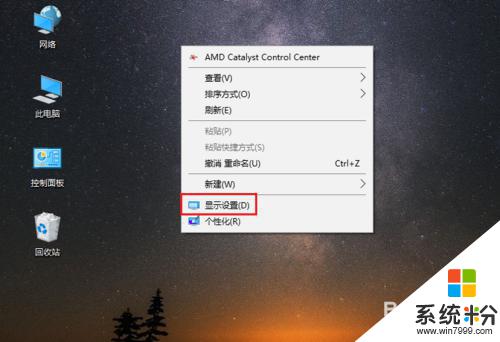
2.進入設置頁麵,找到【更改文本、應用等項目的大小】。
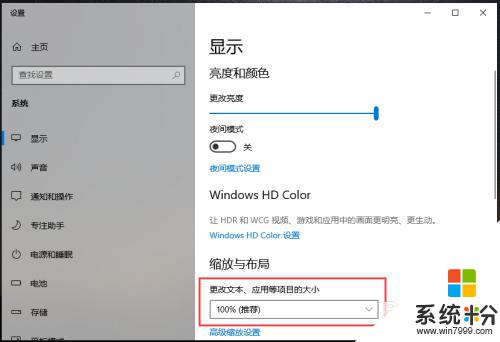
3.點擊下方的百分比,出現選項,再點擊百分比。
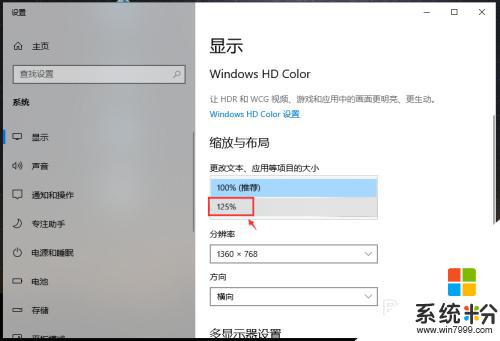
4.完成後,電腦的顯示字體大小就會改變。
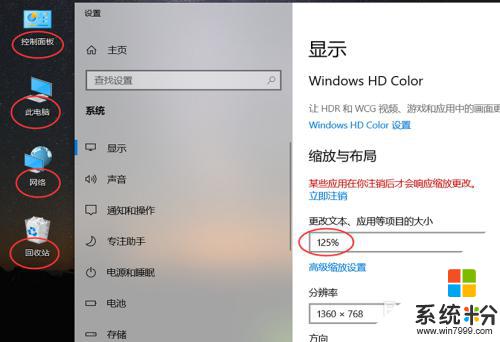
5.如果想要設置其他百分比大小,可以點擊【高級縮放設置】如圖所示。
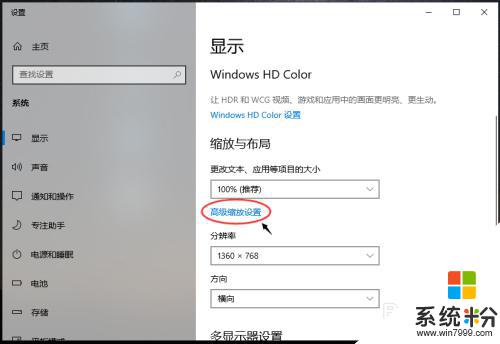
6.進入高級縮放設置頁麵,在自定義縮放下方。輸入你想要的縮放大小,再點擊【應用】。
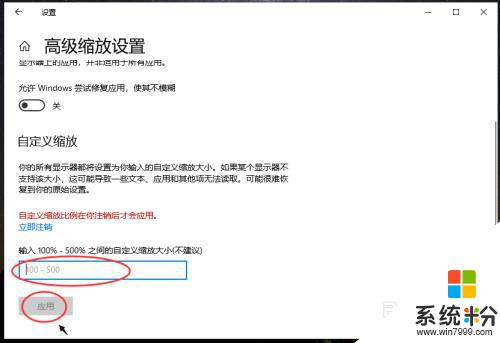
以上是win10 字體大小的所有內容,有需要的用戶可以按照這些步驟操作,希望對大家有所幫助。
win10相關教程